
OS X è un sistema che si adatta molto bene alle esigenze di ogni utente. Se sei un nuovo utente, non avrai bisogno (all'inizio) di andare oltre le funzioni che appaiono a colpo d'occhio, ma se sei più avanzato, OS X offre molte più possibilità di quanto sembri.
È vero che con gli ultimi Lion e Mountain Lion ci sono stati molti utenti che si sono lamentati di una minore libertà nella gestione del sistema, sebbene ci siano soluzioni per questo tramite applicazioni di terze parti, è anche vero che OS X ci offre molte possibilità, e alcune di esse sono sotto l'estensione Tasto Alt, noto anche come tasto opzione.
Gestisci le finestre
Hai più finestre aperte della stessa applicazione? Se vuoi gestirli contemporaneamente, devi solo premere il tasto Alt mentre esegui l'azione che desideri. Quindi, se vuoi minimizzarli tutti, premi il pulsante arancione mentre premi Alt, o se vuoi chiuderli tutti, il pulsante rosso.
Se hai più finestre aperte di applicazioni diverse, fai clic sull'icona nel dock di quella che desideri portare in primo piano e quella che hai attivo in questo momento verrà ridotta a icona, come se clicchi su una finestra con il tasto di opzione premuto.
Salva come…
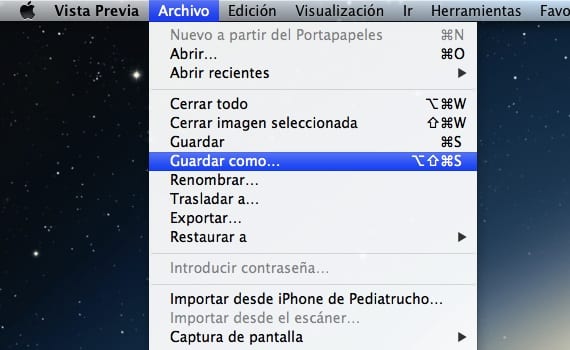
Con Lion, l'opzione "Salva con nome ..." è improvvisamente scomparsa ed è stata sostituita da "Duplica". Con Mountain Lion questa opzione è ricomparsa, ma nascosta. Per visualizzarlo, premi il tasto Opzione mentre hai aperto il menu File dell'applicazione.

Ma c'è ancora di più. Se in Anteprima scegli l'opzione "Salva con nome" o "Esporta", puoi cambiare il formato dell'immagine, ma le opzioni che offre non sono troppe. Premere il pulsante Alt mentre si fa clic sul menu a discesa "Formato" e vedrai che appaiono molte più opzioni per esportare la tua immagine.
Informazioni di rete
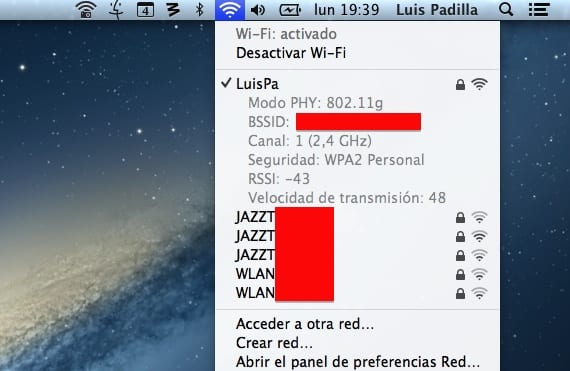
Se facciamo clic sull'icona WiFi nella barra dei menu, ci offrirà le reti disponibili e poco altro. Prova a premere mentre tieni premuto il tasto opzione, vedrai molte più informazioni, come canale, BSSID, tipo di sicurezza ... senza dover accedere al menu Preferenze di Sistema.
suono

Come con la rete WiFi, se premiamo Alt mentre facciamo clic sull'icona del volume nella barra dei menu, possiamo fare di più che gestire il volume audio. Lo faremo seleziona il dispositivo di output, il dispositivo di input e vai direttamente al pannello delle preferenze audio.
Arresto e riavvio
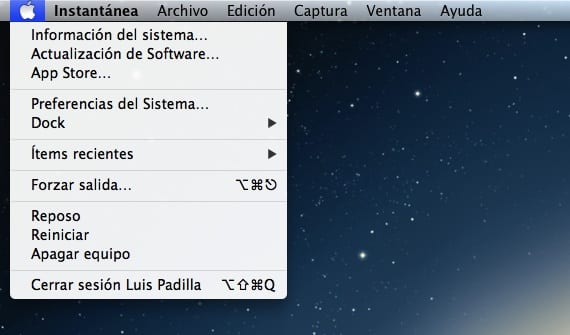
Se desideri spegnere rapidamente il computer o riavviarloIgnorando la finestra di conferma, premi Alt mentre premi nella barra dei menu, e vedrai che le opzioni Riavvia e Arresto non appariranno con il «…» a destra, il che significa che non chiederà conferma.
Cestino vuoto
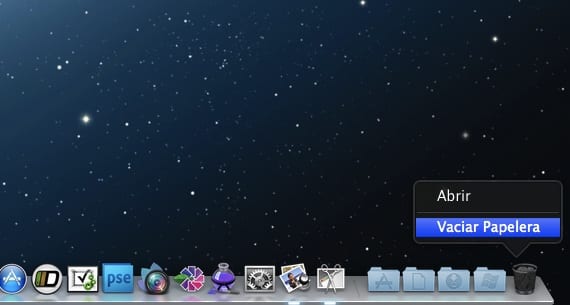
Lo stesso accade quando premi Alt mentre scegli di svuotare il cestino, non chiederà conferma e cancellerà direttamente tutto il contenuto che ha. Fai attenzione con questa opzione, colui che avverte non è un traditore.
Uscita forzata

Non è troppo frequente su Mac, ma alcune applicazioni potrebbero rallentare il tuo sistema e inoltre non puoi chiuderlo perché non risponde. Fai clic destro sull'icona dell'applicazione e vedrai come Viene visualizzata l'opzione "Uscita forzata", si chiuderà sì o sì.
Queste sono alcune delle opzioni offerte dal tasto Alt (chiamato anche "opzione" per qualcosa). Se vuoi scoprirne di più, non ti resta che navigare nei menu dell'applicazione e premere il tasto, vedrai come ne troverai molti altri.
Ciao a tutti!
Oggi il tasto alt ha smesso di funzionare sul mio Mac OS 10.6.8 (uno dei miei gatti ha fatto il giro della tastiera e il risultato è sorprendente, come sempre). Ho cercato soluzioni in più pagine e non ho trovato nulla che funzionasse. Finalmente ho trovato la soluzione: nelle preferenze di sistema, in "Accesso Universale" viene spiegato come attivare e disattivare la semplice pressione dei tasti. Tutto quello che devi fare è premere 5 volte le lettere maiuscole per attivare "alt" (nonostante questa opzione fosse disabilitata). Spero che questo aiuti qualcuno!
Saluti,
Rober